Cómo deshabilitar la superposición en el juego GeForce Experience
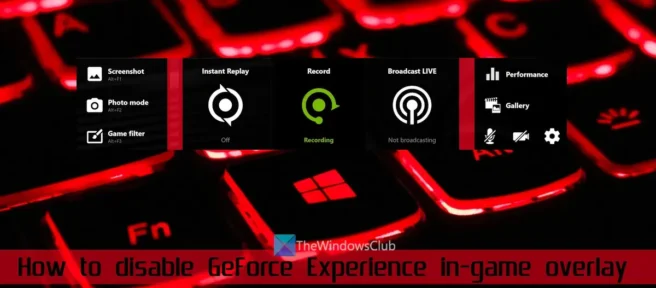
Esta guía le muestra cómo deshabilitar la superposición en el juego GeForce Experience . Además de eso, también le mostraremos cómo puede deshabilitar la notificación de superposición en el juego, la función de reproducción instantánea y el ícono de superposición de reproducción instantánea en la utilidad NVIDIA GeForce Experience. Si bien estas funciones son ciertamente muy útiles, a veces, si no las necesita, o si tiene algún problema o dificultad, puede desactivar la superposición en el juego y otras opciones como mejor le parezca. Antes de hacer eso, aprendamos más sobre la superposición en el juego.
¿Qué es la superposición en el juego GeForce Experience?
La superposición en el juego (también conocida como superposición) es parte de la aplicación GeForce Experience. Puede descargar la aplicación GeForce Experience desde nvidia.com e instalarla si desea usarla. Ahora que esta aplicación se está ejecutando o habilitada, puede usar la barra de herramientas de superposición en el juego para acceder y usar funciones (incluidas las funciones de ShadowPlay) como Instant Replay , Broadcast , Record , etc. para grabar automáticamente los últimos 20 minutos.
Juega a 60 fps, transmite tu juego en vivo a YouTube o Twitch, cambia el micrófono y la cámara para grabar, accede a grabaciones guardadas, atajos de teclado y más.
Por lo tanto, esta barra de herramientas rápida es bastante útil. Por lo tanto, a muchos jugadores les gusta activar o activar la superposición en el juego. Pero aquellos que no lo necesitan y quieren apagarlo pueden hacerlo con unos simples pasos descritos en esta publicación a continuación.
Cómo deshabilitar la superposición en el juego GeForce Experience
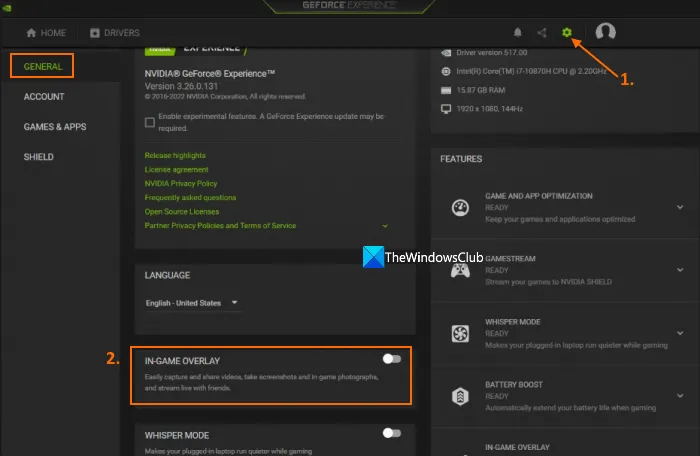
Para deshabilitar la superposición en el juego GeForce Experience, sigue estos pasos:
- Inicie la aplicación GeForce Experience
- Haga clic derecho en el icono en la barra de tareas.
- Seleccione la opción NVIDIA GeForce Experience para abrir su interfaz.
- Inicie sesión en su cuenta de NVIDIA si aún no lo ha hecho.
- Haz clic en el ícono de «Configuración» (o ícono de ajustes) en la esquina superior derecha justo en frente del ícono de tu perfil.
- En la sección GENERAL, busca la opción GAME OVERLAY y desactívala.
Ahora la superposición en el juego estará completamente deshabilitada.
Si desea habilitar la superposición en el juego GeForce Experience más tarde, puede seguir los pasos anteriores y habilitar el botón Superposición EN EL JUEGO.
Habilite o deshabilite la superposición en el juego GeForce Experience usando una tecla de acceso rápido
Esta opción no deshabilita la superposición en el juego, pero es muy útil para habilitar/deshabilitar esta función. Todo lo que tienes que hacer es presionar la tecla de acceso rápido Alt + Z y la superposición del juego aparecerá frente a ti. Y al presionar la misma tecla de acceso directo se desactivará la función de superposición en el juego.
Cambie la tecla de acceso rápido para habilitar o deshabilitar la superposición en el juego GeForce Experience.
Si la tecla de acceso rápido predeterminada (Alt+Z) no es conveniente o el atajo de teclado ya está en uso, también puede cambiar la tecla de acceso rápido para habilitar/deshabilitar la superposición de GeForce en el juego. Para hacer esto, siga estos pasos:
- Inicie la aplicación GeForce Experience
- Utilice el icono de la bandeja del sistema (o el icono de la bandeja del sistema) y abra su menú contextual.
- Haga clic en la opción NVIDIA GeForce Experience para abrir su interfaz principal.
- Haga clic en el icono Compartir para abrir la superposición del juego.
- Haga clic en el icono de configuración. Está presente en el lado derecho.
- En la ventana emergente Configuración, seleccione la opción Métodos abreviados de teclado . Ahora verá teclas de acceso rápido predefinidas para el filtro del juego, la captura y otras funciones.
- Haz clic en el cuadro de texto disponible para la opción Abrir /Cerrar superposición en el juego.
- Ingrese una nueva tecla de acceso directo personalizada
- Utilice la opción «Atrás»
- Cierra la superposición del juego.
La nueva tecla de acceso rápido estará lista para habilitar o deshabilitar la superposición del juego.
Deshabilitar la notificación de superposición en el juego
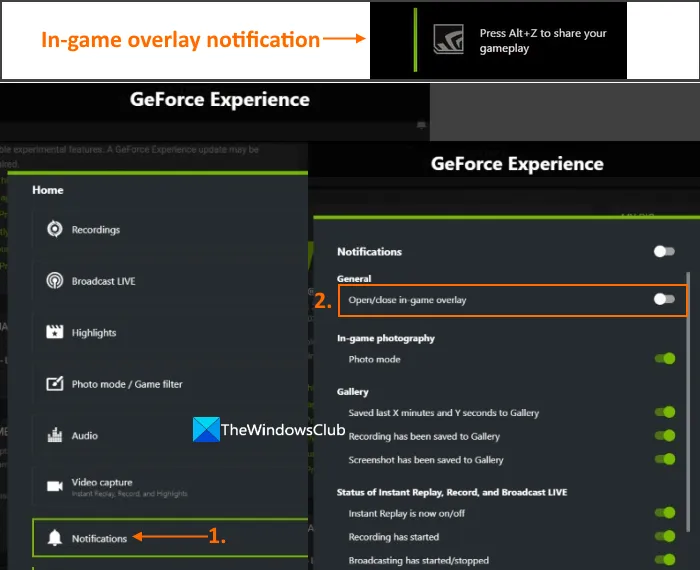
Debes haber notado que cada vez que inicias el juego, ves el mensaje Presiona Alt+Z para compartir tu juego . Aparece cada vez, lo que puede molestarlo o molestarlo. Esto sucede porque la opción de superposición en el juego está deshabilitada. Entonces, para deshacerse de esto, debe deshabilitar la función de notificación de superposición en el juego. Pero para esto necesitas una superposición en el juego. Aquí están los pasos:
- Inicie la aplicación GeForce Experience.
- En su interfaz, haga clic en el ícono Compartir ubicado justo antes del ícono de Configuración para abrir la superposición en el juego. O también puede abrirlo con la tecla de acceso directo Alt+Z.
- En la superposición del juego, haga clic en el ícono «Configuración» (o el ícono «Configuración») y aparecerá una ventana emergente.
- En esta ventana emergente, desplácese hacia abajo y seleccione el menú Notificaciones.
- En el menú Notificaciones, desactive la opción Abrir/Cerrar superposición en el juego .
Si por alguna razón necesita habilitar o habilitar la notificación de superposición en el juego , simplemente siga los pasos anteriores y habilite la misma opción Abrir/Cerrar superposición en el juego.
Deshabilitar el ícono de superposición Instant Replay
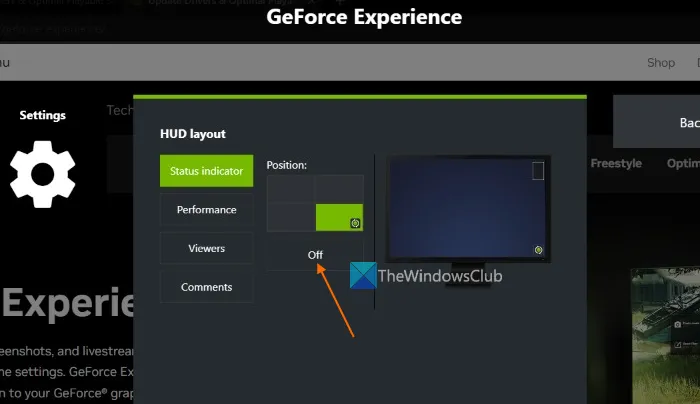
Como ya sabe, la función Instant Replay lo ayuda a grabar hasta 20 minutos de su juego en alta, baja, calidad personalizada, resolución, velocidad de fotogramas, etc. Esta función es bastante buena. Pero cuando esta característica está activada, su ícono de superposición o indicador de estado aparece en la esquina inferior derecha (posición predeterminada) de su pantalla en el juego. Si no desea esto, simplemente puede desactivar el ícono de superposición Instant Replay o el indicador de estado en pantalla . La función seguirá funcionando como está. Aquí están los pasos:
- Abra la superposición en el juego de GeForce Experience con la tecla de acceso directo Alt+Z.
- Haga clic en el icono de configuración o en el icono de engranaje disponible en la sección derecha.
- En la ventana emergente Configuración, seleccione una opción de diseño de HUD .
- En el diseño de HUD, seleccione la pestaña Indicador de estado.
- En esta pestaña, haga clic en el botón Desactivar .
Deshabilitar o desactivar la repetición instantánea
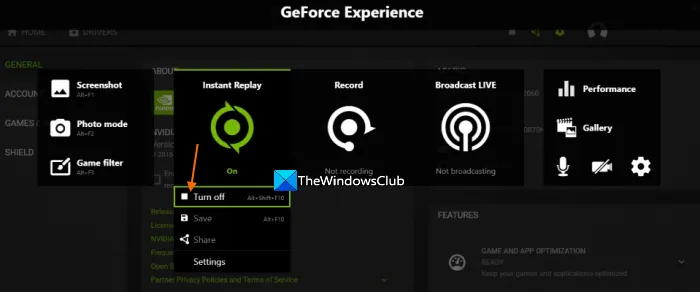
Si desea continuar usando la barra de herramientas del juego superpuesta, pero solo necesita deshabilitar o deshabilitar temporalmente la función de repetición instantánea, puede hacerlo siguiendo estos pasos:
- Presione la tecla de acceso rápido Alt + Z para abrir la superposición en el juego.
- Seleccione la opción de reproducción instantánea.
- Utilice el botón Desactivar.
Alternativamente, también puede usar la tecla de acceso directo predeterminada Alt + Shift + F10 para habilitar o deshabilitar la función de reproducción instantánea.
¡Es todo! Espero que esto sea útil.
¿Cómo deshabilitar la superposición en el juego?
Si desea deshabilitar la superposición en el juego de la aplicación NVIDIA GeForce Experience, puede presionar la tecla de acceso rápido Alt + Z. Por otro lado, si desea cambiar la tecla de acceso rápido predeterminada o desactivar la superposición por completo en el juego, esto puede ser hecho a través de la configuración (configuración de superposición o configuración y configuración básica de GeForce Experience). Para que sea más fácil para usted, hemos cubierto las secciones individuales y todos los pasos en esta publicación para deshabilitar la superposición en el juego, cambiar la tecla de acceso rápido de la superposición y deshabilitar la superposición en el juego. Échales un vistazo.
¿Debo deshabilitar la superposición de GeForce Experience?
En pocas palabras, la superposición en el juego le permite acceder y utilizar rápidamente las funciones principales (grabación, transmisión, reproducción instantánea, etc.) de la aplicación GeForce Experience. Y, si usa estas funciones regularmente, no debe deshabilitar la superposición GeForce Experience. Por otro lado, si encuentra algún problema de compatibilidad u otros problemas (como juego lento, problemas al usar otras aplicaciones en pantalla completa, etc.) mientras usa esta función, sería bueno mantener GeForce Experience Overlay deshabilitada. .
¿Puedo desinstalar GeForce Experience?
Sí, por supuesto, puedes desinstalar GeForce Experience fácilmente. En una computadora con Windows 11/10, use la aplicación Configuración, abra la categoría Aplicaciones y busque NVIDIA GeForce Experience en la lista de aplicaciones y programas instalados. Una vez que lo encuentre, haga clic en el ícono de tres puntos y use la opción Desinstalar para eliminar GeForce Experience de su computadora. Después de eso, también debe eliminar los archivos restantes después de desinstalar la aplicación GeForce Experience.
Fuente: El club de las ventanas



Deja una respuesta